Mnoho uživatelů World Wide Web čas od času narazí na situaci, kdy internet po přeinstalaci systému Windows nefunguje, ačkoli vše bylo provedeno podle popisu, jako na webu nebo v pokynech poskytovatele. Níže jsou uvedeny tipy, které by měly uživateli pomoci identifikovat zdroj problému a vyřešit jej.
Obecně platí, že aby internet fungoval na počítači, potřebujetefunkční a nakonfigurované zařízení pro internet. Pro připojení k internetu lze využít modemy (telefonní modem, USB modem mobilního operátora, modem mobilní telefon nebo smartphone, ADSL modemy), drátové a bezdrátové (Wi-Fi) síťové karty, satelitní internetové karty .
Síťové připojení k internetu.
Nejčastější připojení k internetu je přes síťovou kartu k vysokorychlostnímu ADSL modemu popř počítačová síť s přístupem k internetu.
Nejprve zkontrolujte, zda na síťové kartě svítí zelená kontrolka nebo ne. Nachází se hned vedle konektoru, do kterého se zasouvá kabel, na zadní stěna počítačová skříň (kde jsou všechny ostatní vodiče). Pokud kontrolka svítí, existuje fyzické spojení mezi vámi a zařízením poskytovatele internetových služeb, pokud však nesvítí, zkuste kabel odpojit a zasunout. Pokud to nepřinese výsledky, pak je problém čistě fyzický a musíte zavolat na technickou podporu poskytovatele a zavolat technikům.
Pokud tedy kontrolka nesvítí, není spojení se zařízením: buď je vadné zařízení, síťová karta nebo kabel.
Bezdrátové připojení k internetu.
Na pomocí Wi-Fi připojení, ujistěte se, že je zařízení zapnuté: pomocí LED na klávesnici notebooku nebo indikátoru sítě v oblasti poblíž hodin.
3G modem bude svou funkčnost indikovat také blikající LED diodou.
Připojení telefonního modemu.
Ujistěte se, že je slyšet oznamovací tón telefonní linka. Zjistěte, jak jinak se můžete připojit k internetu.
Modemové připojení mobilního zařízení.
Zkontrolujte nabití baterie. Místo Bluetooth použijte k připojení kabel.
Ovladače síťových zařízení.
Kontrolka svítí, ale internet stále nefunguje. Poté musíte spustit „Správce zařízení“ otevřením „Ovládací panely“, kliknutím na „Systém a zabezpečení“ a výběrem příslušné podpoložky z položky „Systém“. Pečlivě prozkoumejte seznam zařízení, který se objeví na obrazovce, zda nechybí ovladače (budou zvýrazněny v obecném seznamu).
Nainstalujte ovladače na všechna zařízení v systému bez výjimky., použitím instalační disk součástí dodávky základní deska(pokud je síťová karta externí, disk k ní půjde samostatně). Chcete-li to provést, klikněte klikněte pravým tlačítkem myši na zařízení (například na síťové kartě) a klikněte na „Aktualizovat ovladače...“, poté v okně klikněte na „Vyhledat ovladače v tomto počítači“ (ne automaticky) a jako instalační cestu vyberte vaši jednotku DVD, klikněte na „Další“. Proběhne proces vyhledání požadovaného ovladače a jeho instalace do systému. Pokud se vyskytnou nějaké chyby, zkontrolujte kompatibilitu vašeho zařízení s vaším operačním systémem. Při instalaci ovladačů budete možná potřebovat disk s operačním systémem.
Další podrobnosti o instalaci a vyhledávání ovladačů Obvykle po reinstalaci operační systém kromě ovladačů je potřeba nainstalovat nejnovější verze DirectX (práce s grafikou), kodeky (sledování filmů) a Microsoft NET.Framework (práce se sítí).
Síťové služby operačního systému Windows by měly být spuštěny!
Ve výchozím nastavení jsou všechny potřebné služby spuštěny v automatický režim, nicméně při používání sestavení nebo vylepšení mohou být některé síťové služby zakázány.
Pokud jsou ovladače úspěšně nainstalovány, ale stále nelze navázat spojení nebo se stránky nenačtou, spusťte „Ovládací panely“ (přes „Start“ - „Ovládací panely“) a poté vyberte „Systém a zabezpečení“. Ze seznamu, který se zobrazí dále, vyberte „Správa“ a poté „Služby“. Ujistěte se, že jsou služby povoleny a spuštěny: "DHCP klient", "klient DNS", "Správce připojení" vzdálený přístup» , "Prohlížeč počítače", "Síťová připojení", "Služba SSTP", "Služba rozhraní pro ukládání sítě", "Síťová informační služba", "Služba seznamu sítí", "Telefonie". Pokud tyto služby fungují, měly by fungovat všechny typy kabelový internet, takže můžete bezpečně nastavit jejich režim spouštění na „Auto“ (klikněte pravým tlačítkem myši na službu a „Vlastnosti“) a po restartu počítače se spustí samy. Pokud se některé z nich po restartu nespustily, je možné, že váš Montáž oken.
Pokud je připojení k internetu nakonfigurováno a připojeno, ale prohlížeč hlásí chybu při otevírání stránky:
Pomocí návodu vytvořte připojení od vašeho poskytovatele, zadejte správně uživatelské jméno a heslo, vše nainstalujte potřebná nastavení(vaše IP adresa, IPadresy proxy a DNS serverů).
Pokud vše výše uvedené nevedlo k požadovanému výsledku - stále není k dispozici internet - možná je váš účet zablokován poskytovatelem kvůli zápornému zůstatku na účtu nebo je vaše IP blokována z bezpečnostních důvodů (někdy se to stane kvůli skutečnost, že nově přeinstalovaný systém je na straně poskytovatele vnímán jako pokus o připojení k síti pomocí přihlašovacího jména a hesla někoho jiného). Také v nastavení modemu a ve vybavení poskytovatele je možné se vázat na MAC adresu vašeho síťového zařízení. Možná máte novou síťovou kartu a v důsledku toho jinou MAC adresu. V kterémkoli z těchto případů musíte zavolat na technickou podporu společnosti který vám poskytuje internetové služby.
Není žádným tajemstvím, že po reinstalaci Systémy Windows, Internet nefunguje. Nejprve tedy musíte nakonfigurovat přístup k němu. To je nezbytné, abyste si mohli stáhnout všechny aktualizace OS, nové antivirové databáze a také nahrát svou oblíbenou melodii.
V tomto článku se budeme zabývat problémy, které nastanou s internetem po přeinstalaci systému Windows.
Nastavení internetu po přeinstalaci Windows XP
Protože Windows XP patří k dřívějším verzím tohoto OS, začneme přímo s ním.
Rozhodneme o způsobu připojení k síti. Dělí se na distribuci prostřednictvím:
- Wi-Fi router;
- 3G modem;
- prostřednictvím telefonní linky;
- optický kabel.
Existují také další způsoby připojení, například prostřednictvím místní sítě.
Navázání připojení k internetu pomocí Wi-Fi

K dokončení tohoto postupu budete potřebovat ovladač síťového adaptéru. Chcete-li jej najít, přejděte na Síťová připojení a vyberte adaptér, který plánujeme použít.
Většina moderních notebooků zpravidla přistupuje k internetu pomocí Technologie Wi-Fi. Pokud tedy na vašem notebooku není připojení, stačí stisknout klávesy Fn+F3 a anténa se objeví. Pokud se hodláte připojit k internetu pomocí této technologie doma nebo v kanceláři, musíte se postarat o zakoupení Wi-Fi routeru. S jeho pomocí můžete bezdrátově distribuovat internet do všech zařízení, která tento přístup potřebují.
Přepínání přes 3G modem

Tento postup vyžaduje přítomnost speciálního 3G modemu, který je dodáván s ovladači, které vyžadují instalaci po přeinstalaci systému Windows XP.
Přístup k internetu přes telefon
Pokud po Přeinstalace Windows XP Internet nefunguje a předtím jste používali službu připojení přes telefonní síť nebo přes ADSL modem, budete muset kontaktovat svého poskytovatele služeb, aby vám sdělil nové nastavení.
Připojení přes kabel

Tato možnost připojení je připojení pomocí optického nebo jádrového kabelu. Tento postup provádí poskytovatel, ke kterému jste přiřazeni. V této části nebudou žádná specifika, protože každý poskytovatel může mít svá vlastní osobní nastavení pro přístup do globální sítě. Proto, abyste se sami mohli připojit k internetu, musíte vzít smlouvu, kterou vám zanechali instalátoři systému, a splnit všechny požadavky uvedené v položce „Nastavení“. Mělo by tam být uvedeno i vaše přihlašovací jméno a heslo, které zajistí vaši bezproblémovou práci na internetu. Celý postup nastavení přístupu k internetu vám nezabere více než 10 minut.
Pokud po provedení všeho uvedeného v položce „Nastavení“ není spojení navázáno, měli byste zavolat svému poskytovateli. Kvůli práci na lince může být nedostatek internetu, o čemž vás bude poskytovatel obratem informovat. Může také navrhnout něco, na co jste při nastavování internetu pohodlně zapomněli.
Připojení k místní (domácí) síti
Toto připojení je podobné připojení přes Wi-Fi router, pouze pomocí kabelu. Umožňuje bezplatnou komunikaci mezi členy této sítě, stahování filmů a výměnu souborů. Je třeba poznamenat, že přístup k internetu je poskytován prostřednictvím „hlavního“ počítače.
Samoobslužné připojení k internetu pro Windows XP
Nyní se podíváme na to, jak si sami nastavit internet po přeinstalaci Windows XP. Pokud je již ve vašem počítači nainstalována síťová karta, která vám umožňuje přístup k internetu, měli byste použít následující doporučení.
- klepněte na tlačítko Start na ovládacím panelu;
- najdeme pointu - Síť a síťová připojení;
- vyberte řádek - "Síťová připojení";
- vytvořit nové připojení;
- když se objeví průvodce připojením, klikněte na „Další“;
- vyberte typ připojení - "Připojení k internetu". Znovu - „Další“;
- naším dalším krokem je instalace "Manuální připojení". Opakujte „Další“;
- V nově otevřeném okně zadejte parametry dané vaším poskytovatelem. Tyto zahrnují:
- Název společnosti vašeho poskytovatele
- IP adresy bran a DNS serverů
- Vaše uživatelské jméno a heslo
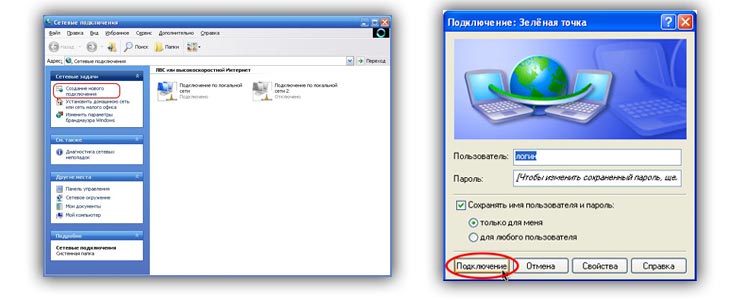
- Poté klikněte znovu - „Další“;
- V posledním okně klikněte na „Dokončit“ a můžete přejít online.
Nezapomeňte v posledním okně zaškrtnout políčko, že chcete nainstalovat zástupce na plochu.
Poté, co se objeví okno - "Navázat spojení", kontrolujeme internet. Chcete-li to provést, klikněte na Start - Spustit (zadejte CDM a stiskněte Enter).
Otevřete nové okno a zadejte ping www.yandex.ru - Enter.

Další akce závisí na tom, zda je připojen internet. Pokud ano, začne výměna složek se zadaným odkazem.
Pokud ne, objeví se okno - "Vypršel časový limit žádosti". Zkuste to znovu, ale tentokrát zkuste zadat název jiného webu a zkuste se připojit znovu.
Nastavení internetu po přeinstalaci systému Windows 7
Pokud internet po přeinstalaci systému Windows nefunguje, můžete jej nakonfigurovat několika způsoby. Chcete-li to provést, musíte použít níže uvedené pokyny.
Nastavení Internetu po přeinstalaci systému Windows 7 poskytuje stejné způsoby připojení jako při přeinstalaci systému Windows XP.
Nastavení pomocí routeru
Pokud jste při práci na internetu používali router, pak by neměly být žádné zvláštní problémy s nastavením internetu. Důvodem je skutečnost, že router uchovává všechna nastavení, která mu byla přiřazena před přeinstalací systému. Musíte pouze zkontrolovat přítomnost připojení vašeho počítače k síti a jeho kvalitu. Tento parametr lze zkontrolovat prostřednictvím Centra sítí a sdílení ve veřejné oblasti. Chcete-li to provést, musíte přejít do nabídky Start, přejděte na Ovládací panely a vyhledejte položku "Síť a internet".
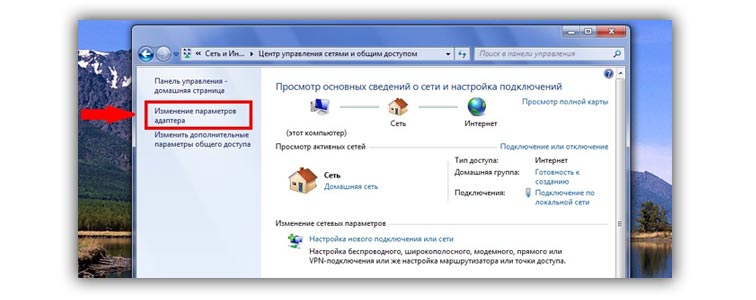
Dále nás zajímá on sám Network Control Center a sdílený přístup . V této sekci následujeme odkaz "Změnit nastavení adaptéru". Ve výchozím nastavení by měla být položka aktivní, ale měli byste se o tom ujistit. Někdy se při přeinstalaci systému ukáže, že je deaktivován.
Vyberte indikátor hlavního síťového adaptéru.
Poté musíme definovat název síťová karta prostřednictvím expedičního zařízení. K tomu můžete použít nejjednodušší metodu - stisknout klávesy WIN+Pause (tato kombinace je podporována ve většině verzí Windows. Patří sem nejen Windows XP, ale i nejnovější Verze Windows 7, Windows 8 a dokonce Windows 8.1).
Chcete-li se přihlásit do systému a najít Správce zařízení, musíte stisknout klávesu Pauza a tlačítko ikona Windows . V levém panelu musíte aktivovat odkaz "Správce zařízení". Dále ve stromu zařízení najdeme položku « Síťové adaptéry» . Poté, co přejdeme do této části, se zobrazí seznam síťových karet, které jsou aktuálně přítomny ve vašem počítači.
Může nastat situace, kdy síťová karta není detekována. V tomto případě budete muset hledat neznámé zařízení a po jeho nalezení na něj nainstalujte potřebné ovladače. Pokud tento postup problém nevyřeší, měli byste přemýšlet o výměně síťové karty.
Když tedy nainstalujete router, všechna nastavení internetového připojení, která byla nastavena před přeinstalací Windows, se automaticky připojí.
Připojte se přímo
V poslední době se internetová distribuce provádí připojením pomocí vazby MAC adresy. Pro tohoto spojení, stačí připojit kabel k počítači a je hotovo. Někteří poskytovatelé však stále používají připojení přes protokol PPPoE, který vyžaduje přihlašovací jméno a heslo.
Pokud je to váš případ, musíte postupovat podle těchto kroků.
Zkontrolujeme fungování síťové karty nebo síťového připojení. Chcete-li to provést, podívejte se do pravého dolního rohu. Zajímá nás přítomnost obrazu dvou počítačů. Pokud tato ikona chybí, je možné, že byla deaktivována síťová karta ve vašem počítači. Chcete-li jej zapnout, přejděte na: „Start“ - "Kontrolní panel" - "Síťová připojení". V okně, které se otevře, nás položka bude zajímat "Připojit přes lokální síť»
. Ve sloupci „Stav“ se podíváme na stav vaší síťové karty. Pokud se to ukáže tuto mapu zakázáno, budete jej muset povolit. Chcete-li to provést, klikněte pravým tlačítkem myši na zařízení a v okně, které se otevře, vyberte „Povolit“. Současně se v zásobníku objeví odpovídající ikona.
Nyní přistoupíme přímo k provedení požadovaných nastavení. Pro tohle:

Přejděte do nabídky Start a přejděte na Kontrolní panel;
. přejděte do sekce Centrum sítí a sdílení;
. najdeme položku, kterou potřebujeme - "Nastavení nového připojení";
. pokračujte k dalšímu kroku kliknutím na „Další“;
. v novém okně vyberte možnost připojení "Vysoká rychlost" a potvrďte navrhovaná nastavení;
. klikněte na položku - „Připojit“;
. Čekáme, než se počítač pokusí připojit.
Pokud byla všechna nastavení provedena správně, dojde po několika sekundách k připojení.
Pokud se tak nestane, měli byste se obrátit na svého poskytovatele s dotazem - Jak se můžete připojit k internetu po přeinstalaci Windows 7. Poté, co vám správce sociálního centra poskytne příslušná doporučení, postupujte podle nich.
Pokud se po připojení síťové karty a dokončení všech nastavení internet nezobrazí, zvažte výměnu síťové karty.
Podle výše uvedených pokynů můžete nezávisle přistupovat k internetu v nejkratším možném čase. Hlavní věc je, že váš elektronický přítel je vždy udržován v čistotě, nepromokne a není vystaven zvýšenému stresu. Pouze při splnění všech těchto požadavků vám bude moci věrně sloužit dlouhou dobu a internet se po reinstalaci OS Windows vždy snadno a v klidu nainstaluje.
Video návod
Pro Windows XP:
Pro Windows 7:
Často po instalaci nová verze Operační systém Windows nebo přeinstalování starého, může nastat problém s nedostatečným připojením k internetu přes modul Wi-Fi. To znamená, že váš netbook nebo notebook nekomunikuje se směrovačem Wi-Fi. Co dělat v takové situaci a jaké jsou její důvody? Zkuste jít do " Centrum sdílení", tam najdete ikonu " Bezdrátové internetové připojení" Tady začíná zábava, protože ve většině případů chybí. Je to důsledek toho, že v počítači není nainstalován potřebný ovladač. Po přeinstalaci operačního systému Windows jsou samozřejmě všechny ovladače z notebooku ztraceny a je nutné je znovu nainstalovat. Není proto překvapivé, že zmizel i ovladač bezdrátového připojení. Aby k tomu v budoucnu nedocházelo, před instalací systému Windows zkontrolujte, zda máte vše potřebné ovladače na disku nebo flash disku. Pokud ne, použijte k jejich nalezení internet. Tyto ovladače se obvykle dodávají s počítačem nebo jiným zařízením.
Jak se připojit k Wi-Fi a vyřešit problém s připojením k internetu?
Chcete-li se připojit bezdrátová síť Internet opět funguje, přeinstalujte požadovaný ovladač. To je velmi snadné, pokud stále máte svůj původní disk konkrétní nastavení(zpravidla je součástí sady). Pokud není možné nainstalovat ovladač tímto způsobem, jednoduše si stáhněte potřebný program na internetu. Mohou být na webu výrobce. Existují různí ovladače, to je třeba mít na paměti. Co je stvořeno pro jednoho, není tak docela vhodné pro druhého. Zkuste si proto stáhnout software určený přímo pro váš model. Po dokončení instalace a zadání nových parametrů můžete router bezpečně připojit. V takových případech se internet zpravidla připojuje automaticky.Tento článek se bude zabývat problémem nastavení internetového připojení po přeinstalaci operačního systému. Jak nastavit internet na novém operačním systému? Co to může vyžadovat? Jak dlouho bude tento proces trvat? Tato recenze vám pomůže najít odpovědi na tyto a mnoho dalších otázek.
Začněme diskusí o některých přípravných otázkách.
Příprava
Pokud ještě nevíte, co dělat po přeinstalaci operačního systému, aby internet opět fungoval normálně, podívejme se na tento problém podrobněji. Za prvé, pro vstup na World Wide Web budete potřebovat speciální vybavení. Dnes existuje mnoho zařízení navržených tak, aby poskytovaly připojení k internetu – od kompaktního USB modemu až po běžné ADSL. Všechna tato zařízení jsou nakonfigurována odlišně, proto zvážíme nastavení každého z nich samostatně.
Pamatujte, že obnovení internetu po přeinstalaci systému Windows 7 může vyžadovat určitý čas a úsilí. Proto budete muset být trpěliví. Operační systém poměrně často zaznamenává poruchy a závady, které narušují normální provoz počítače a narušují proces nastavení zařízení. Zkusme podniknout konkrétní kroky.
Pokud nevíte, jak se po přeinstalaci operačního systému správně připojit k internetu, nezapomeňte na hlavní věc: je důležité připravit operační systém předem. Tím snížíte pravděpodobnost problémů a poruch na minimum. Co je k tomu potřeba?
Nejprve je potřeba nainstalovat ovladače pro všechna připojená zařízení, s výjimkou jediného – modemu. Budeme to řešit trochu později. Použijte všechny disky s ovladači, které máte (mohou to být ovladače pro vaši grafickou kartu, zvuková karta, síťová karta atd.). Všechny ovladače musí být nainstalovány v počítači jeden po druhém. Po dokončení této operace restartujte počítač. Nyní můžete přemýšlet o dalších krocích k nastavení internetu. To se provádí zcela jednoduše, pokud víte, kde začít. Nejprve se zamyslíme nad procesem nastavení těch „nejstarších“ zařízení a poté postupně přejdeme k technickým inovacím.
1. ADSL modem
Začněme se zabývat nejčastější možností připojení k internetu. Připojení k Celosvětová Síť přes ADSL modem je považován za nejstarší způsob. Co znamená navázání takového spojení? Nejprve musíte připojit modem k počítači. Vše, co je potřeba, je zapojit vodiče do příslušných zásuvek v krabici. Hlavní vodič se používá k připojení modemu k počítači.
Připojuje se přes speciální konektor k síťové kartě počítače. Zaměnit tento konektor s jiným je téměř nemožné. Nyní můžete zapnout počítač a zahájit další konfiguraci. Na připojeném zařízení musí být nainstalovány ovladače. To lze provést pomocí instalačních disků, které jsou dodávány se zařízením. Po dokončení tohoto procesu byste měli přejít na „Ovládací panely“ a vybrat „Síť a internet“.
Zde musíte najít položku „Centrum sítí a sdílení“. Nyní najděte řádek „Vytvořit nové připojení“ ve spodní části okna. V zobrazeném okně vyberte „Připojit k pracovní stanici“. Dále klikněte na „Ne, vytvořit připojení“. Použijte kartu Moje připojení Internet VPN" Poté klikněte na „Delay setup...“ a do řádku „Internetová adresa“ zadejte IP adresu. Vytvořené připojení pojmenujte a uložte změny.
Dále se musíte vrátit do nabídky „Centrum sítí a sdílení“. Všimnete si, že v okně se zobrazí vámi vytvořené připojení. Musíte na něj kliknout pravým tlačítkem a vybrat „Vlastnosti“. Dále vyberte kartu „Zabezpečení“. Jako typ připojení vyberte typ „Tunnel Protocol“. Pro šifrování dat vyberte „Připojit bez šifrování“. Nyní přejděte na kartu „Síť“, zaškrtněte políčko vedle položky „Internet Protocol Version 6“ a uložte provedené změny.
Poté musíte znovu přejít na položku „Vlastnosti připojení“. Zde v části „Síť“ musíte vybrat vlastnosti „Internet Protocol Version 4“. V zobrazeném okně zadejte IP adresu a masku podsítě. Poskytne vám je váš poskytovatel internetu. Zbývající pole by měla zůstat prázdná. To je vše! Zbývá pouze uložit provedené změny.
2. USB modem
Můžete také nastavit připojení k internetu pomocí USB modemu. K tomu nepotřebujete mít žádné speciální dovednosti nebo schopnosti. Začneme připojením modemu. Bylo by dobré si k němu předem koupit SIM kartu. Připojte modem ke konektoru USB, ze kterého bude pro vás pohodlnější zařízení odebírat. Nyní musíte nainstalovat ovladače a software pro práci s USB modemem. U většiny moderních USB modemů k tomuto procesu dochází automaticky ihned po připojení zařízení k počítači. Po dokončení práce musíte vstoupit do manažerského programu a zadat své údaje (uživatelské jméno a heslo). Všechno! Nyní můžete bezpečně používat internet.
3. USB router
Další zajímavá metoda, kterou se můžete připojit Osobní počítač k internetu - jedná se o USB router. Chcete-li router nastavit, nejprve do něj vložte baterii a SIM kartu. Nejprve musíte nabít baterii zařízení. Nyní připojte modem přes USB konektor. Zapněte zařízení a nainstalujte pro něj ovladače. Obvykle jsou součástí modemu. Zbývá jen počkat na dokončení instalačního procesu správce, se kterým následně přistoupíte na internet. Po dokončení procesu stačí zadat uživatelské jméno a heslo pro připojení k internetu.
4. Wi-Fi
Pokud jste před přeinstalací operačního systému používali zařízení Wifi, obnovení připojení nezpůsobí žádné zvláštní problémy.
Pokud vám po přeinstalaci Windows nefunguje internet, okamžitě se nabízí otázka - jakou distribuci jste instalovali? Dobrá licencovaná verze systému Windows automaticky analyzuje všechna připojená zařízení a sama vybere schéma připojení a nainstaluje správné ovladače. Pokud jste nainstalovali sestavu pro levou ruku, jsou možné problémy.
Pokud síť přestane fungovat poté Aktualizace systému Windows– je vysoká pravděpodobnost, že jste obdrželi nekvalitní sestavení operačního systému. Nebo samotný proces instalace nebyl úplně správný a hladký.
Jiná varianta. Přeinstalace systému Windows znamená, že se skutečně dostanete úplně nový počítač, který obsahuje pouze aplikace zahrnuté v distribučním balíčku. Připojení obvykle zahrnuje dodatečné stažení a instalaci software pro práci s externí sítí.
Přejděte na Ovládací panely Všechny položky Ovládacích panelů Centrum sítí a sdílení a změňte nastavení
Pokud máte USB modem
Pamatujte si, jak jste se připojili po zakoupení mobilní internet? Důležité - USB je připojeno v horkém režimu, to znamená, že nejprve zapnete počítač, počkáte na úplné načtení operačního systému a teprve poté zasunete modem do jednoho z konektorů USB.
Nyní musíte chvíli počkat, v závislosti na rychlosti vašeho počítače. Brzy se objeví upozornění na objevení nového zařízení a poté budete požádáni o instalaci programu pro práci s modemem.
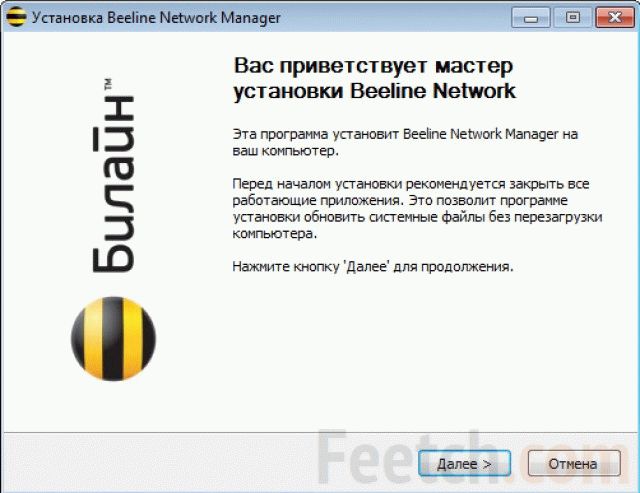
Mobilní operátoři zpravidla poskytují internetu automatickou konfiguraci a plovoucí IP adresu počítače. Ale existují výjimky. Pokud jste po instalaci aplikace USB tethering povinni ručně nakonfigurovat síťové připojení, předpokládá se, že jste v době nákupu obdrželi od poskytovatele všechna potřebná data. Pokud jste jej neobdrželi nebo se informace ztratily, musíte zavolat na zákaznickou podporu operátora a zjistit všechny podrobnosti o připojení.
Připojení přes telefonní síť
Internet přes telefon je dnes téměř archaismem, ale takových předplatitelů je stále poměrně dost. Proč po přeinstalaci Windows nefunguje internet při příjmu připojení přes běžné telefonní připojení?
Pravděpodobně jste naposledy připojili síť tak dávno, že jste zapomněli, že v tomto případě se nastavení provádí zcela ručně. Vyzvedněte si dokumentaci k vašemu telefonnímu internetu a přejděte na nastavení sítě počítač. Zadejte všechny požadované informace.
Poruchy zařízení
Dva problémy se vyskytují zřídka současně, ale přesto - zkontrolujte, co když se internet nepřipojí, protože selhala síťová karta nebo se porouchal samotný modem? U fungujících zařízení by se měla rozsvítit indikační LED. Podívejte se do pasu vybavení a zjistěte, jakou má barvu.
Pokud není světelná indikace, pravděpodobně buď není napájení, nebo je zařízení vadné, popř nesprávné připojení a nastavení. Přece jen je vhodné zkontrolovat provozuschopnost síťové karty možné problémy s nastavením a softwarem.
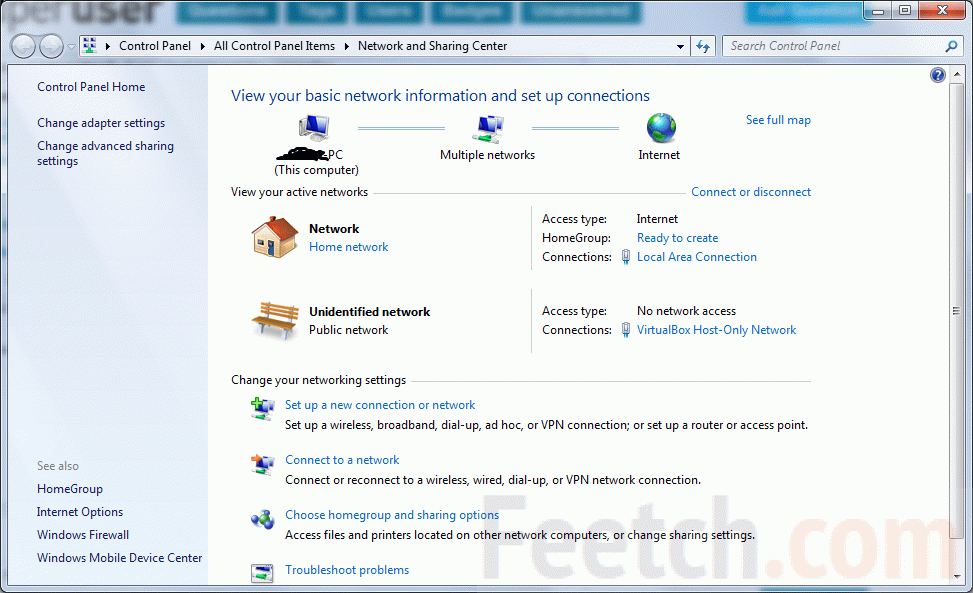
Myšlenka je taková, že instalace operačního systému Windows neprobíhá vždy hladce a správně. A pokud narazíte na problémy ihned po instalaci Windows, má smysl přemýšlet o tom, zda znovu nainstalovat RAM? Pak se možná všechny problémy vyřeší samy.
Důvodem nesprávné instalace operačního systému může být krátkodobý výpadek proudu, doslova na zlomek vteřiny. Počítač ani neměl čas zareagovat a vypnout se a během procesu spouštění soubory Windows došlo k chybám.
Problémy s řidičem
Protože není přístup k internetu, vyvstává otázka: kde mohu získat instalátory ovladačů? Nejjednodušší cestou je, že kompletní sada ovladačů pro všechny příležitosti by měla být na optickém disku s distribucí Windows.
Vložit disk Windows do jednotky a pokuste se nainstalovat chybějící ovladače. Otevřete Správce zařízení a podívejte se, jaké ovladače jsou k dispozici a zda pro síťová připojení neexistují, to byl problém.
Nedostatek ovladačů je přesně nejčastějším důvodem selhání připojení. Pokud na disku potřebné programy ne, ale internet není síť, co mám dělat? Pak nezbývá nic jiného, než vyrazit za přáteli a hledat balíček ovladačů na oficiálních stránkách výrobce zařízení. Stáhněte si celou sadu najednou – počítač pak sám zjistí, jaké ovladače potřebuje.
Žádný internet přes Wi-Fi
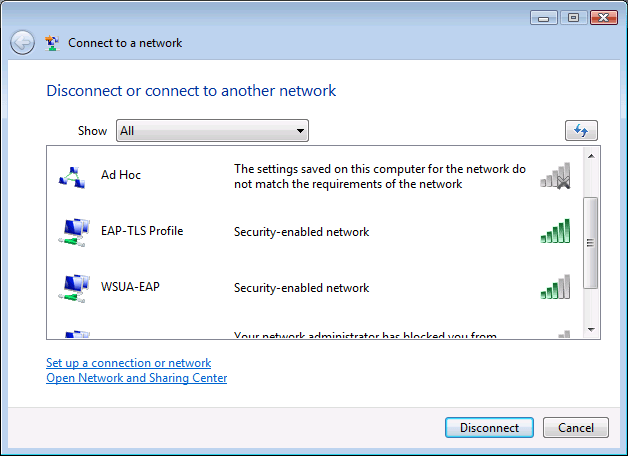
Po reinstalaci Windows je potřeba vše znovu vyhledat dostupné sítě Wi-Fi a znovu je připojte a nakonfigurujte. Wi-Fi jednotka by měla obsahovat disk se všemi potřebné programy. Zde je nyní potřeba stáhnout ovladače normální operace Wi-Fi.
Poté musíte projít obvyklým postupem vyhledávání a Wi-Fi připojení sítě - zadejte heslo a podobně. S největší pravděpodobností budete muset znovu přejít do ovládacího panelu a zjistit, zda je externí internetové připojení. Nedostatek internetu může být způsoben také tím, že připojení k internetu je zakázáno nebo vypnuto v nastavení počítače.
Častěji Wi-Fi sítě jsou detekovány a identifikovány počítačem automaticky. Ale pokud se tak nestane, budete muset vše obrátit na sebe.

